انتهى دعم Windows 8.1
انتهى دعم Windows 8.1 في 10 يناير 2023. نوصيك بالانتقال إلى كمبيوتر Windows 11 لمتابعة تلقي تحديثات الأمان من Microsoft.
تعرف على تحديث Windows الجديد لأجهزة Surface RT وSurface 2، بما في ذلك خيارات قائمة البدء وسطح المكتب.
ما الجديد في تحديث Windows 8.1 RT 3؟
يتضمن Windows 8.1 RT Update 3 تحسينات إلى تجربة سطح مكتب Windows لـ Surface RT وSurface 2. بالإضافة إلى قائمة البدء المألوفة وسهلة الاستخدام، سيكون لديك الوصول السريع إلى سطح المكتب الخاص بك وجميع التطبيقات والملفات، وإعدادات جهاز الكمبيوتر في مكان واحد ملائم.
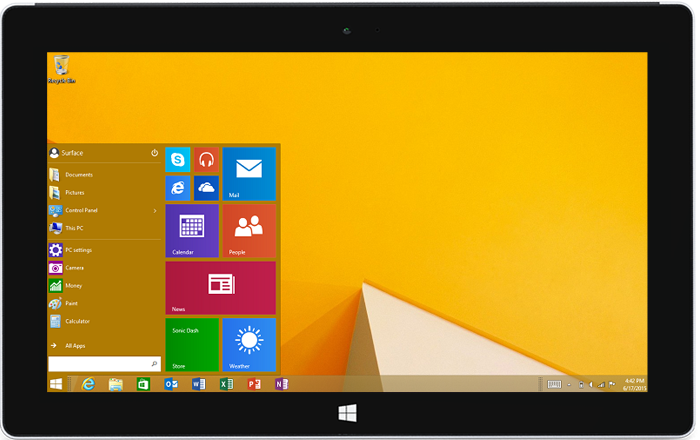
التحديث مجاني ومتاح عبر Windows Update لأجهزة Surface RT أو Surface 2 التي تعمل بنظام Windows RT 8.1 المحدث.
الإجراءات اللازمة قبل البدء.
يتم تثبيت التحديثات تلقائيًا على جهاز Surface عبر Windows Update. إذا كان جهازك يعمل باستخدام تحديث Windows RT 8.1 Update، فسيتوفر تحديث Windows 8.1 RT Update 3 على أنه تحديث مهم لتنزيله. وتبعًا لإعدادات التحديث على جهازك، من المحتمل أن تكون قد قمت بتنزيله وتثبيته.
وإليك كيفية التحقق من ذلك:
-
اسحب نحو الداخل من الحافة اليمنى للشاشة، ثم حدد Settings (إعدادات).
-
حدد Change PC settings (تغيير إعدادات الكمبيوتر) > Update and recovery (التحديث والاسترداد).
-
حدد عرض سجل الويب للتحديث.
سيظهر التحديث باسم Update for Windows (KB3033055). إذا شاهدت هذا التحديث في قائمة المحفوظات، فلديك بالفعل Windows 8.1 RT Update 3. انتقل إلى تشغيل قائمة البدء أدناه لمعرفة كيفية تمكين قائمة البدء على جهاز Surface.
إذا لم يكن التحديث موجودًا لديك، ففيما يلي عدة أشياء يجب عليك التحقق منها للحصول على التحديث.
-
تأكد من أن Windows RT 8.1 Update مثبت على جهازك.
للحصول على معلومات عن تثبيت تحديثات Surface، راجع تثبيت تحديثات Surface وWindows.
-
انسخ الملفات احتياطيًا. عند تثبيت Windows 8.1 RT Update 3، ستحتفظ بإعدادات Windows والملفات الشخصية والتطبيقات. ولكن من الجيد دائما إجراء نسخ احتياطي لملفاتك الشخصية قبل تحديث جهاز Surface.
-
الاتصال بالإنترنت. يجب أن تكون متصلاً بالإنترنت لتنزيل Windows 8.1 RT Update 3 وتثبيته.
-
صِل جهاز Surface بالقابس الكهربائي. يحتاج جهاز Surface أن يكون به 35 في المائة من شحن البطارية على الأقل لتتمكن من تنزيل التحديث وتثبيته. من المهم أيضا الحفاظ على جهاز Surface متصلا بالالطاقة للتأكد من عدم انتقاله إلى السكون أثناء التحديث.
تثبيت Windows 8.1 RT Update 3
عندما تعلمك خدمة Windows Update بتوفر تحديث Windows 8.1 RT Update 3، اتبع التعليمات التي تظهر على الشاشة لتنزيله وتثبيته.
للحصول على مزيد من المعلومات، اطلع على تثبيت تحديثات Surface وWindows.
تشغيل قائمة البدء
بعد تثبيت Windows 8.1 RT Update 3، ستحتاج إلى تشغيل قائمة البدء. بعد القيام بذلك، لن تظهر شاشة البدء Windows 8 بعد الآن. وإذا أردت العودة إلى استخدام شاشة البدء، فما عليك سوى إيقاف تشغيل خيار قائمة البدء.
ملاحظة: إذا كان على جهاز Surface أكثر من حساب مستخدم، فستحتاج إلى تغيير هذا الإعداد لكل حساب.
فيما يلي كيفية تشغيل قائمة البدء:
-
انتقل إلى سطح المكتب على جهاز Surface — أو انتقل إلى شاشة البدء وحدد سطح المكتب، ثم اضغط على مفتاح شعار Windows +D على لوحة المفاتيح.
ملاحظة: إذا لم تتمكن من رؤية لوحة سطح المكتب على شاشة البدء، فاسحب لأعلى من وسط الشاشة للحصول على عرض "التطبيقات"، ثم حدد سطح المكتب.
-
اضغط مع الاستمرار (أو انقر بزر الماوس الأيمن) على شريط المهام وحدد خصائص.
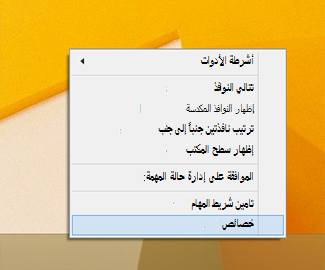
-
ضمن علامة التبويب قائمة البدء، حدد خانة الاختيار استخدام قائمة البدء بدلاً من شاشة البدء.
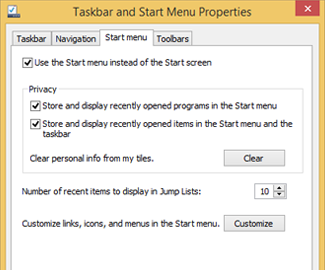
يمكنك أيضا تخصيص الخصوصية والإعدادات الأخرى لقائمة البدء وشريط المهام:
-
تخزين وعرض البرامج المفتوحة مؤخرًا في قائمة البدء
-
تخزين وعرض العناصر المفتوحة مؤخرًا في قائمة البدء
-
-
حدد موافق، وفي الرسالة التي تظهر حدد تسجيل الخروج وتغيير شاشة البدء.
عند تسجيل الدخول مرة أخرى، سترى سطح المكتب بدلاً من شاشة البدء التقليدية. لفتح قائمة البدء، حدد زر البدء في الزاوية السفلية اليسرى للشاشة.
إزالة Windows 8.1 RT Update 3
لإزالة التحديث من جهاز Surface، عليك إزالة تثبيته من "لوحة التحكم". إليك كيفية إجراء ذلك:
-
انتقل إلى شاشة البدء ، وحدد لوحة التحكم > البرامج > عرض التحديثات المثبتة.
-
في مربع البحث في الزاوية العلوية اليمنى، أدخل kb3033055.
-
حدد Update for Microsoft Windows (KB3033055) > Uninstall (إزالة تثبيت).
إذا كنت تفضل استخدام شاشة البدء بدلا من قائمة البدء، فيمكنك ترك التحديث مثبتا على جهاز Surface وإيقاف تشغيل خيار قائمة البدء ببساطة. اتبع الخطوات الواردة في قسم تشغيل قائمة Start (ابدأ) أعلاه، وألغِ تحديد خانة الاختيار Use the Start menu instead of the Start screen (استخدام قائمة البدء بدلاً من شاشة البدء). عند تسجيل الدخول مرة أخرى، ستظهر شاشة Start (البدء) مرة أخرى.










